孤胆枪手2地图编辑器快速入门教程
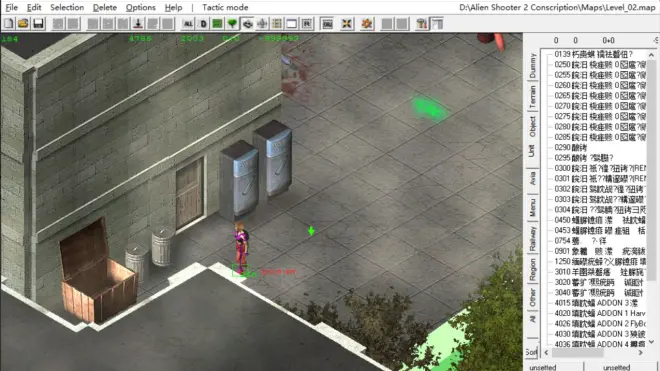
本文介绍孤胆枪手2地图编辑器的基本用法,供有意向设计孤胆枪手2新关卡的玩家参考。关于各类物品的编号及具体效果的制作流程,后续会开新文章或视频说明。

一、基础知识
孤胆枪手2(Alien Shooter 2)地图编辑器(以下简称“编辑器”)是一个可以让您编辑游戏地图(关卡)的程序。
孤胆枪手2的所有地图均位于游戏目录下的Maps文件夹中,地图文件的后缀为*.map。该文件夹中除包含地图外,还包含一些*.men文件,这些文件存有游戏中存在的各种菜单(游戏栏、主菜单等)的信息,它们也可用地图编辑器来编辑,该专栏仅针对地图编辑作讲解,暂不涉及此方面。
每个地图都必须有一个相对应的脚本文件,其文件名与地图相同但后缀为*.lgc。例如,地图Level_01.map 对应的脚本文件为Level_01.lgc。脚本的语法与C语言基本相同,但包含一个特殊用法——iff,其作用与if语句相同,但该语句中所有内容只会被执行一次,这在每一关开头使用不同值初始化时非常有用。
组成一幅地图的基本单位称为“构件”或“对象”(英文为“Unit”、“Object”等)。每幅地图都有一个尺寸,以长x宽的形式表示,如6000x4000。编辑器中,所有长度均以“像素”为单位。每个构件的位置以XYZ三轴坐标表示,下文若无特殊说明,构件的“位置”“坐标”指其XY轴坐标,“高度”指其Z轴坐标。
在编辑器中,您可以自定义地图中每个构件所执行的命令(编辑器中称为stack),从而控制它们在游戏中的行为。更多详情,请访问http://sigma-team.ru/forum/ 或 http://as2mods.ru/forum/(注:以上网址均已失效)。
注:评论区会分享地图编辑器的压缩包,包含适用于孤胆枪手2和僵尸枪手2的两个版本,前者适用于孤胆枪手2原版、重装上阵、征兵,后者适用于孤胆枪手:重临(孤胆枪手一代重制版)和僵尸枪手2,根据需要选择适用的版本,下载后将压缩包中所有文件解压到游戏目录,若有重名文件则覆盖。
由于对地图编辑器了解不透彻(特别是对其中的命令,可参考资料太少了),文中难免有错误或疏漏之处,恳请各位多加指正。
二、了解编辑器
若您的游戏版本为孤胆枪手2原版,请执行MapEdit_as2.exe;若是孤胆枪手2重装上阵或征兵,请执行MapEdit_as2r.exe;若是孤胆枪手:重临(孤胆枪手一代重制版)和僵尸枪手2,请运行MapEdit.exe。
运行后会弹出一个设置窗口,请务必取消勾选“Full Screen”,然后点击“OK”进入编辑器主界面。
在学习如何使用编辑器的过程中,建议您先了解如何对现有地图进行编辑,然后再从头开始创建新的地图。例如,您可以尝试修改Stand Firm模式的地图,其文件名为survivor_standfirm_01.map。

编辑器具有放置和修改(Tactic)两种模式,它们之间的切换通过工具栏上的“OBJ”按钮来完成。
放置模式下,在地图区域内任一点按下鼠标左键,所要绘制的构件会放置在刚才的位置上。构件类型可通过工具栏上的按钮来切换。
修改模式下可以对地图上已有的构件进行编辑,例如修改其所在的位置、设置要触发的事件等等。修改模式下光标会变成一个绿色向下箭头,此时您可以选择地图中的任何构件。要同时选中多个构件,则点击左键不放,在编辑器内拉框,这样框中所有同一类型的构件都会被一次性选中。或是按住Ctrl键不放,连续点击地图中多个构件。同样地,选择构件的类型通过工具栏切换。
选中构件后按Enter键,会打开该构件的属性窗口,从而对其所在位置、所处阵营(即Army的值)、触发事件、掉落物品、外表颜色、尺寸大小等属性进行设置。
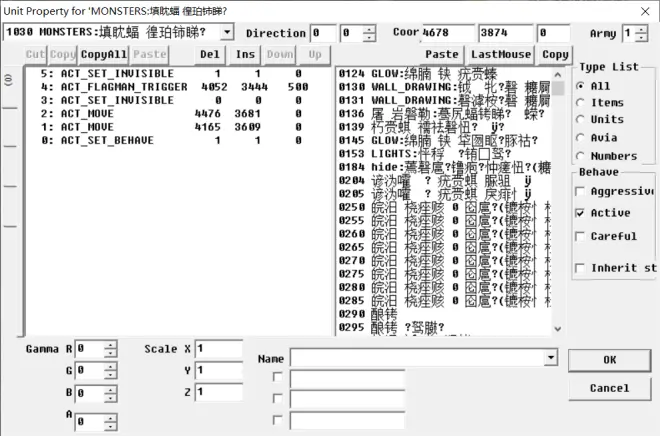
地图编辑完成后,请点击工具栏上的“保存”按钮,或执行“File->Save”(文件→保存)命令保存所做的修改。若您直接退出,编辑器将不会提示您保存,未保存的修改内容将随之丢弃。
通过执行“File->Open”(文件→打开)命令,或点击工具栏的“打开”按钮来打开一幅现有地图。
三、地图编辑器的具体使用方法
1. 基本使用
首先需要注意,“File->New”(文件→新建)及工具栏的“新建”按钮用于修改地图的尺寸等属性,而非新建地图。地图属性(Map Property)窗口中“Size”部分用来修改地图尺寸,一般而言,尺寸越大,对计算机硬件的需求也越高。左侧“Gamma”栏调整地图的光照属性,“Environment”栏用于设置地图的下雨、下雪等效果。
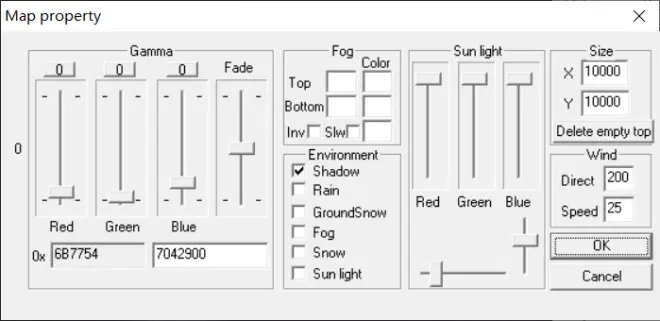
若要将地图已其他文件名保存,或存储到其他目录,请执行“File->Save As”(文件→另存为)命令,或同时按Shift和F2键。战役(Campaign)模式的地图文件名通常为“Level_xx.map”,其中“xx”为关卡编号。
若要创建新地图,请打开new.map文件,将其以不同文件名保存,再对其进行编辑。
地图必须包含且只能包含一个玩家本体,其编号为009(注:孤胆枪手2系列玩家本体的编号为250)。其位置将作为本关的玩家初始位置。
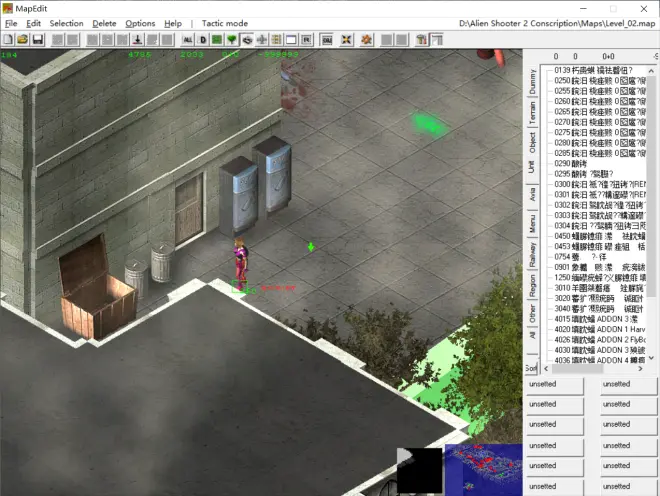
工具栏各按钮含义如下。
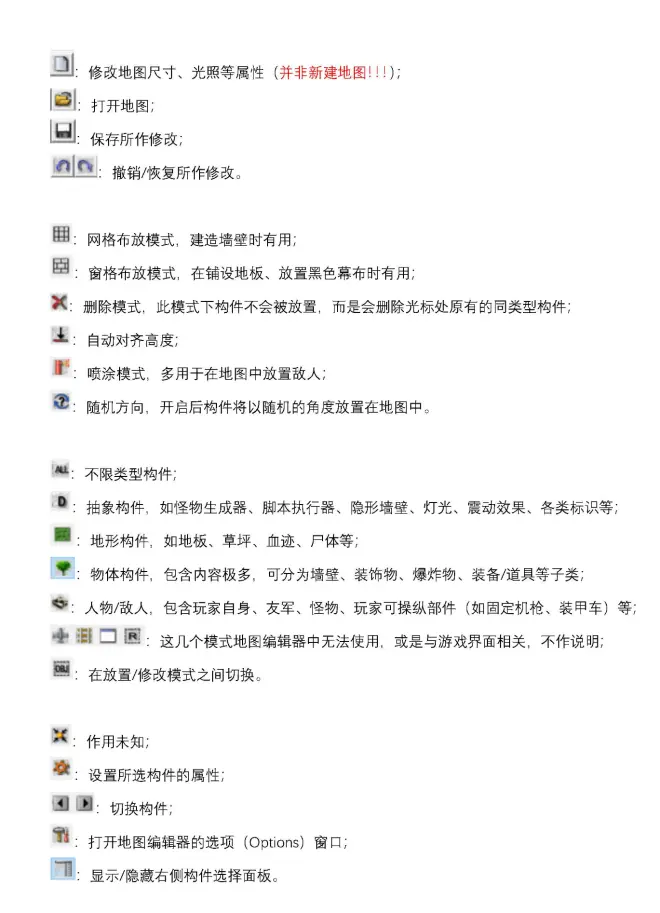
建造墙壁时需开启“网格布放”模式,该模式通过按下键盘的“S”键开启。
铺设地板时,需同时打开“网格布放”和“窗格布放”模式。接下来,选择“地形”(Terrain)类型构件,找到地板。要沿对角线绘制地板,请按住 Shift 键并按住鼠标左键向所需方向移动。
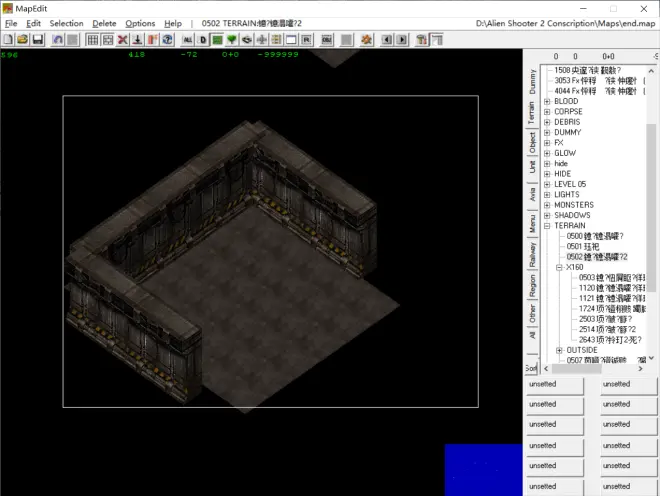
地图每隔一段时间会自动保存到其所在的目录,名称为autosave.map。
游戏开始时,内置构件会创建一个Z轴坐标来创建墙壁和地板。
在编辑器中,为了将光标下的构件放置在地面上,建议保持“自动对齐高度”模式开启。
若要编辑已有构件,请点击工具栏中的切换模式按钮,或按空格键,切换到修改模式。切换到合适的构件类型,以选定所要的构件。例如要选择一堵墙,您必须先点击工具栏上的“绿树”按钮(对应“Objects”类型),因为墙属于“Objects”类。
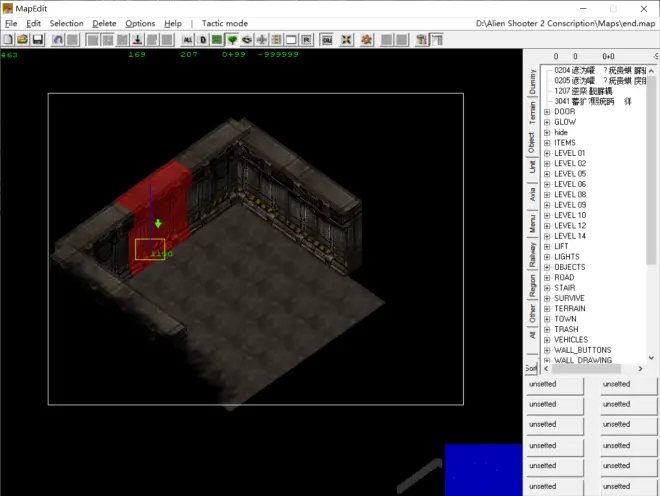
要移动选定的构件,您需要按住 Shift 按钮并按键盘上的箭头键。
选中构件后按Enter键,将会进入该构件的属性窗口,在其中您可以编辑该构件要触发的事件。例如,要想让宝箱打开后掉落物品,您需要在属性窗口右侧的列表里选择一个构件。(注:实际是在右下方Name下拉列表中选择一个物品,若要实现随机掉落,可以多次在下拉列表里选择不同物品。)
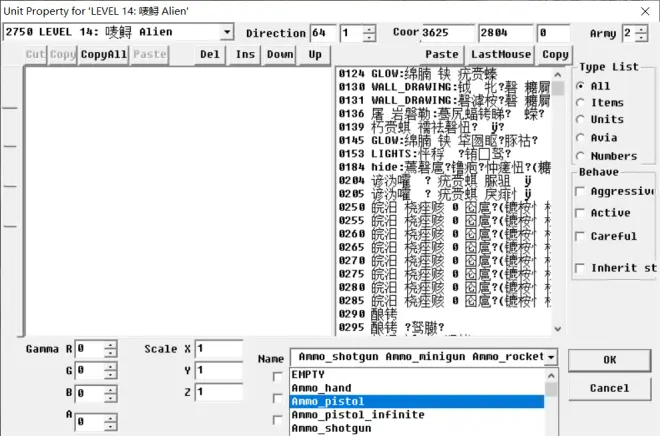
属性窗口的左侧可以编辑构件要执行的命令,例如控制人物向某一点前进。
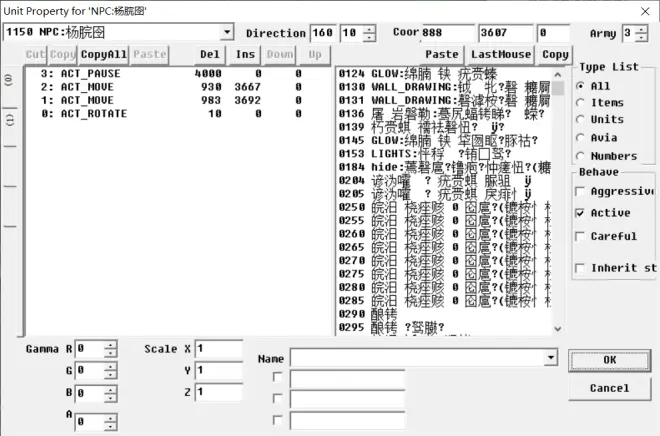
请不要直接在地图中放置大量敌人,这样会导致游戏运行缓慢。您可以使用一些特殊的构件(如“怪物生成器”,编号908,适合放在暗处;传送机,编号1250;地洞,编号1380等等)辅以一些命令,从而达到类似的目的。同样地,您可以先参考现有的地图来了解它们的用法。
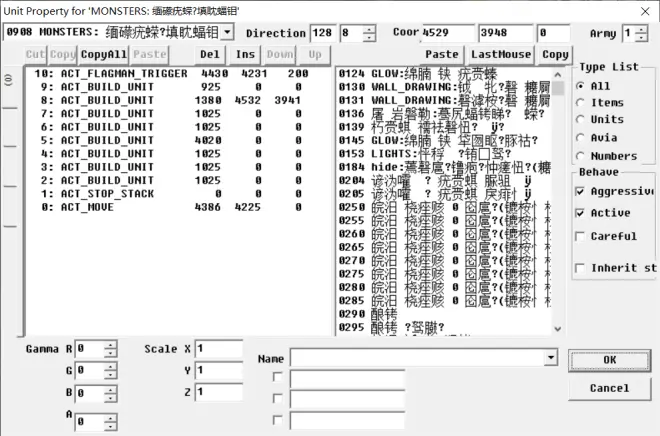
要想在游戏中体验您创建的地图,需要在alienshooter.cfg文件中的"[game]"部分加入如下语句:
随后运行alienshooter.exe主程序。
2. 按键定义
+,-:切换不同构件(仅放置模式);
Home,End:调整构件角度;
F:使用选定构件填充整个地图(可用于快速铺设地板,不建议如此操作);
S:开启/关闭“网格布放”模式;
鼠标左键:放置构件(放置模式)/选择一个构件(修改模式);
Ctrl+鼠标左键:移除鼠标位置已有的构件(放置模式)/选择多个构件(修改模式);
按住鼠标右键并移动:调整要插入构件的角度(仅放置模式);
.(句号键):顺时针调整要插入构件(放置模式)或选中构件(修改模式)的角度;
,(逗号键):逆时针调整要插入构件(放置模式)或选中构件(修改模式)的角度;
数字键:设置要插入构件的高度,以10为单位(例:若插入前按下了“7”键,则插入后该构件的高度为70)。仅放置模式有效;
F2:保存地图;
F3:打开地图;
Del:移除所选构件(仅修改模式);
[,](方括号键):调整要插入构件(放置模式)或选中构件(修改模式)的高度,直接使用方括号键会以1为单位进行调整,若同时使用Shift和方括号键,则会以90为单位进行调整;
鼠标滚轮:调整要插入构件(放置模式)或选中构件(修改模式)的高度;
C:定位到编辑器窗口中央;
Shift+C:定位到地图中央;
Shift+O:将所有构件以矩形框住;
TAB:打开/关闭编辑器右下角的缩略图;
Shift+方向键:移动所选构件;
Shift+鼠标滚轮:以90为单位,调整选中构件的高度;
Ctrl+Ins,Ctrl+C:复制所选构件;
Shift+Del,Ctrl+X:剪切所选构件;
Shift+Ins,Ctrl+V:粘贴构件至鼠标所在位置(需要剪切/复制了一个构件);
~:打开/关闭右侧构件选择面板;
在修改模式下:
R:为选定构件添加“ACT_RANDOM”命令,添加后选定该构件时,构件编号下方会出现跳动的“R”标识;
L:为选定构件添加“ANI_LAZY/ANI_CLASH”命令,添加后选定该构件时,构件编号下方会出现跳动的“L”标识;
Enter:进入选定构件的属性窗口;
按住鼠标左键并拖动:选中一定矩形范围内的所有同类型构件;
同时按住Shift键和鼠标左键并拖动:选中一定范围内(任意形状)的所有同类型构件;
Ctrl+鼠标左键:同时选择多个构件;
Alt+鼠标左键:同时选择多个构件(与前一条区别在于,再次点击已选中构件时不会取消选择该构件);
鼠标右键:为所选构件创建运动轨迹(或选定攻击对象)。
四、命令列表
在编辑器中,每条命令都具有三个属性值,各个属性值的含义随命令的变化而变化。部分命令仅使用第一个或前两个属性值,也有一些命令不使用任何属性值。以下命令,未提及的属性值均为0。
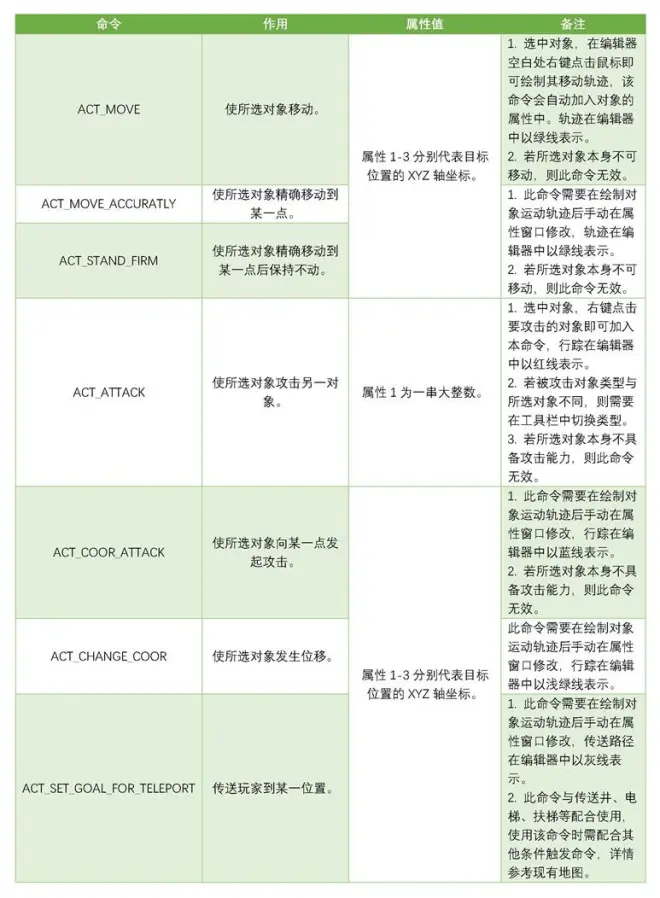
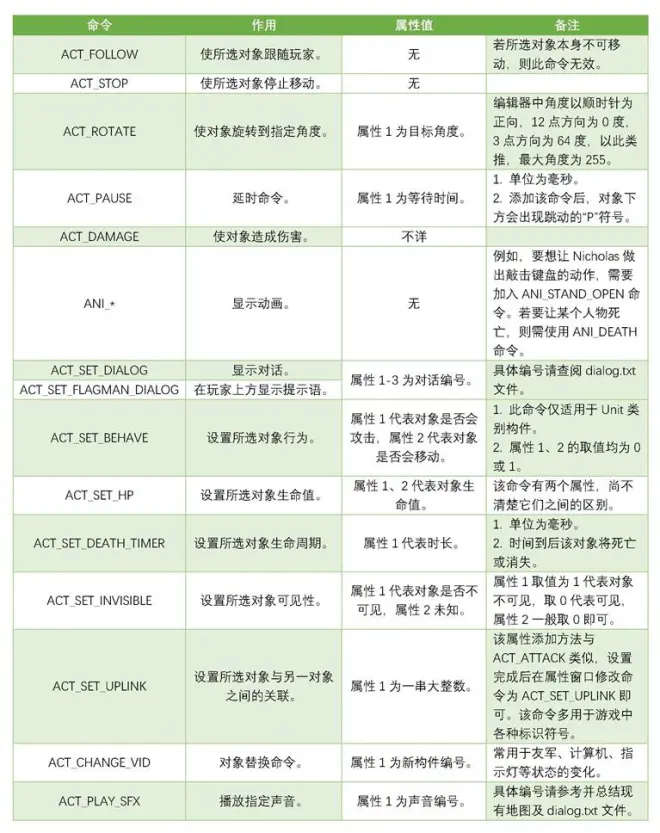
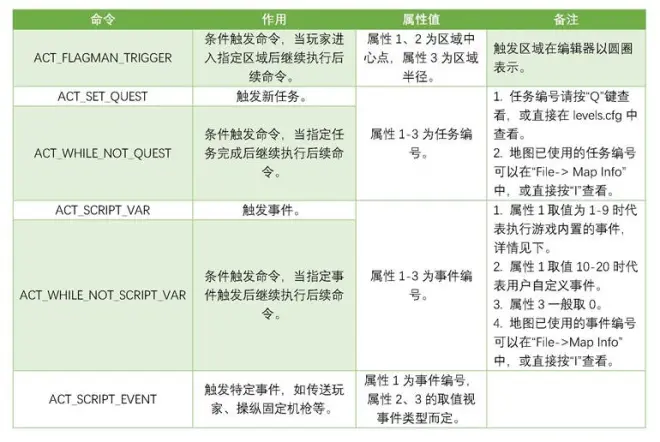
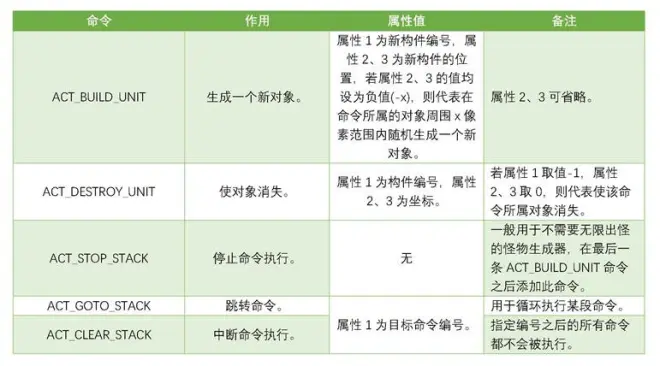
ACT_SCRIPT_VAR/ACT_WHILE_NOT_SCRIPT_VAR使用示例:
在地图的某一构件(一般为编号922的脚本执行器)中,设置如下命令:
当玩家进入以(2250, 3500)为中心、半径150的区域内时,将会触发自定义事件10-1。
在另一构件(如怪物、友军等)中设置:
这意味着,事件10-1触发后,该怪物或友军将向指定位置(2550, 3150)移动。
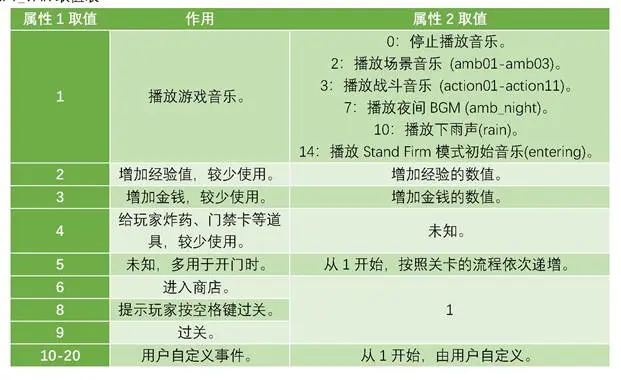
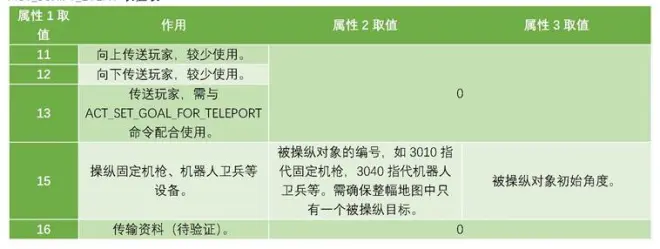
五、关于编辑器出现界面不显示问题的解决方法
这是编辑器设计时的一个bug,若您直接在系统任务栏中关闭了编辑器,下次打开时就会出现编辑器主界面无法出现的情况。该问题可通过修改注册表来解决。
首先找到地图编辑器的注册表所在位置。若您的游戏为孤胆枪手2原版,用记事本打开游戏目录下的“MapEdit_as2.cfg”文件;对于孤胆枪手2重装上阵、征兵,请打开“MapEdit_as2r.cfg”文件;对于孤胆枪手:重临和僵尸枪手2,请打开“MapEdit.cfg”文件。找到“[common]”部分的“RegPath”一项,记下后面的一串路径(默认为“SOFTWARE\SigmaTeam\MapEdit”)。
打开注册表编辑器,点击左侧“HKEY_CURRENT_USER”项,按照上一步记下的路径一步步寻找,找到以后修改右侧“WindowPositionX”和“WindowPositionY”两项的值为较小的数值(基数选十进制),例如100。修改完成后重新打开编辑器,此问题即可解决。

参考资料
1. 孤胆枪手2地图编辑器自带说明文档(manual.txt)
2. 百度“孤胆地图编辑器”贴吧

